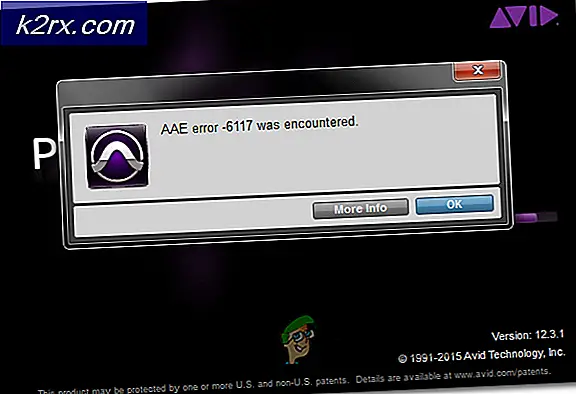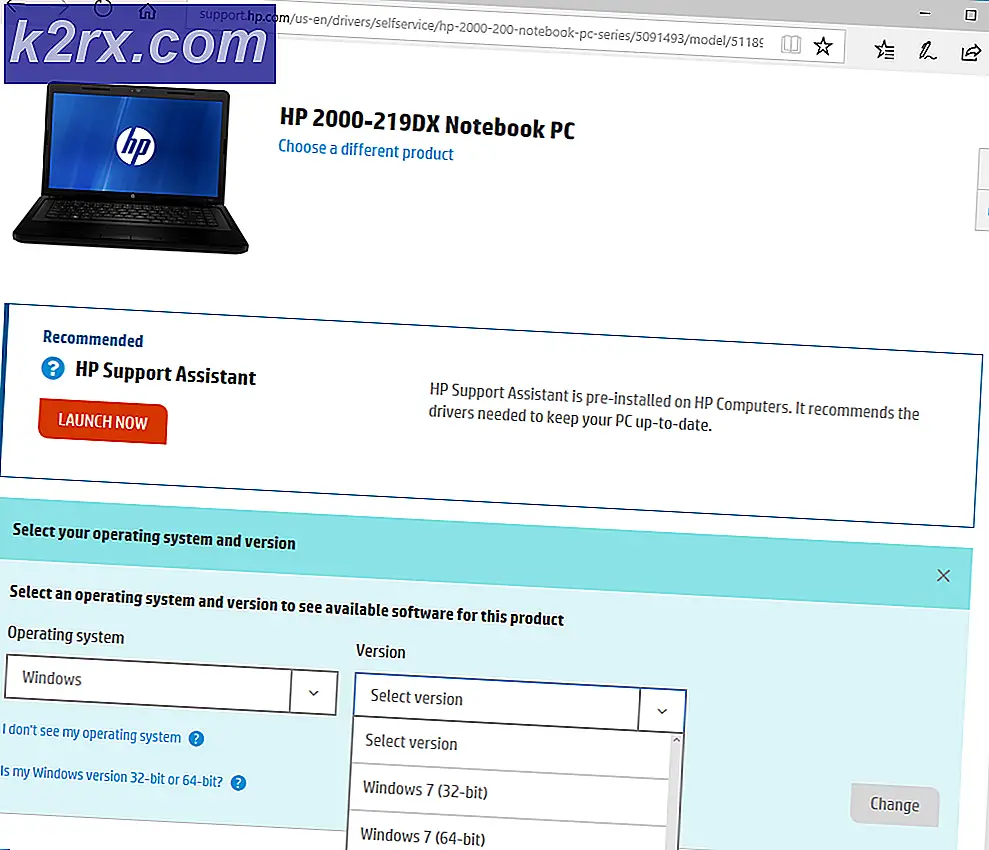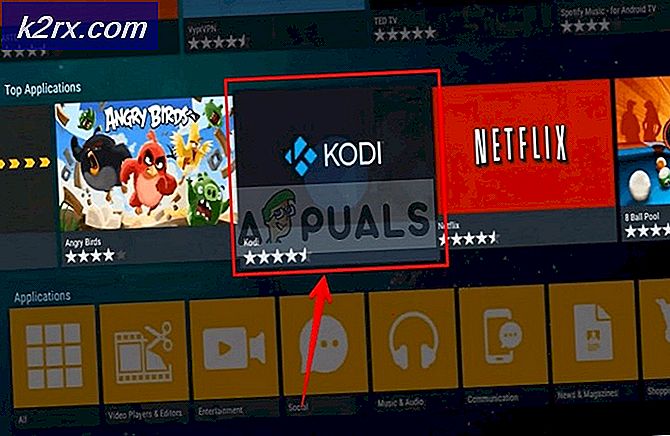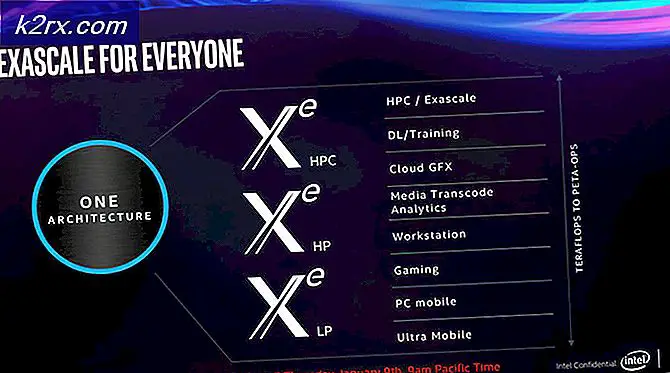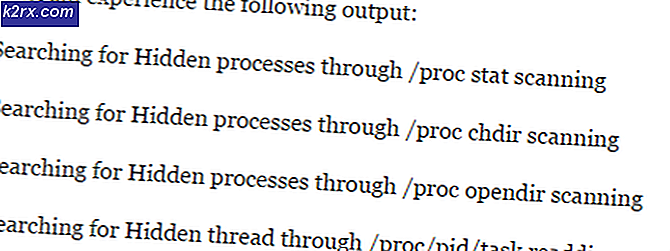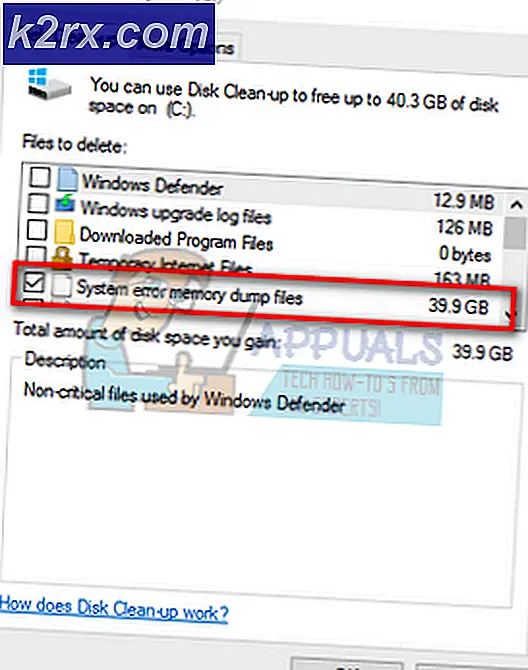Slik øker du minnet på Chromebook
Det primære salgsargumentet for Chromebooks til nå har vært at de er rimelige. Chrome OS er et veldig lett operativsystem, og kan kjøre jevnt på de mest lavtliggende maskinene. Chromebooks er billige fordi de kjører på low-end maskinvare. RAM på disse maskinene varierer fra 2 GB på de laveste modellene til 4 GB på prisbelønte Chromebooks.
Mens 2 GB RAM kan være nok til daglig bruk, har vi alle de dagene da vi bare trenger våre datamaskiner til å administrere et dusin eller flere faner med bakgrunnsprosesser uten å måtte bekymre deg for det. Chromebooks med lav kapasitet mangler maskinvaren for å kunne støtte slik behandling.
Heldigvis, med en liten hack som vi vil vise deg i dag, kan du gi din Chromebook ekstra RAM for å drive deg gjennom alle de ekstra fanene.
For å få ekstra RAM på Chromebook bruker vi zram (eller compcache), som i utgangspunktet blir en del av ditt interne lagringsplass i RAM. Denne ekstra zram kompenserer for enhetens mangel på minne, og hjelper systemet med å håndtere flere bakgrunnsprosesser. Med byttehukommelse er en vedvarende bekymring at det vil skade SSD ved å lage ekstra omskrivninger. Imidlertid er zram forskjellig fra tradisjonell bytte, og forårsaker ikke flere skriver til SSD. Derfor er denne metoden helt trygg og vil ikke skade din interne maskinvare i det hele tatt.
Før vi kommer inn i opplæringen, vær oppmerksom på at dette er en eksperimentell funksjon. Du må prøve det på egen risiko. Jeg må legge til at jeg har prøvd dette flere ganger tidligere, og jeg har ikke møtt noen problemer i det hele tatt.
Legge til ZRAM
Først åpner du Crosh-terminalen ved å trykke Ctrl + Alt + T i Google Chrome. En terminal åpnes i en ny fane, og det vil se slik ut.
PRO TIPS: Hvis problemet er med datamaskinen eller en bærbar PC / notatbok, bør du prøve å bruke Reimage Plus-programvaren som kan skanne arkiver og erstatte skadede og manglende filer. Dette fungerer i de fleste tilfeller der problemet er oppstått på grunn av systemkorrupsjon. Du kan laste ned Reimage Plus ved å klikke herAlt du trenger å gjøre er å skrive denne kommandoen i terminalen:
swap enable 2000
Dette vil legge til ytterligere 2 GB zram til datamaskinen din (mens du tar bort 2 GB lokal intern lagring). 2 GB er anbefalt størrelse foreslått av Chrome OS-utviklere, men hvis du ønsker det, kan du også bytte en annen mengde. Hvis du bare har råd til å bytte 1 GB, vil kommandoen se slik ut
swap enable 1000
Skriv inn kommandoen og trykk ENTER. Deretter må du starte din Chromebook på nytt for at endringene skal skje. Når det er startet på nytt, har Chromebooken din ytterligere 2 GB RAM for å falle tilbake.
Deaktiver ZRAM
Denne ekstra RAM-en vil ikke tilbakestilles hvis du starter Chromebooken på nytt, og konverterer bare tilbake til intern lagring hvis du kjører deaktiver kommandoen, som er -
bytte deaktivere
Igjen, start Chromebooken din for at endringene skal skje, og du vil få det minnet tilbake som intern lagring.
Det er egentlig så enkelt som det. Selv om denne funksjonen fortsatt er eksperimentell, kan du fritt bruke den når du trenger Chromebooken din til å kjøre på beast-modus, og deaktiver den når du er ferdig. Dette er virkelig en ekstremt nyttig tweak som alle Chromebook-eiere bør vite om.
PRO TIPS: Hvis problemet er med datamaskinen eller en bærbar PC / notatbok, bør du prøve å bruke Reimage Plus-programvaren som kan skanne arkiver og erstatte skadede og manglende filer. Dette fungerer i de fleste tilfeller der problemet er oppstått på grunn av systemkorrupsjon. Du kan laste ned Reimage Plus ved å klikke her